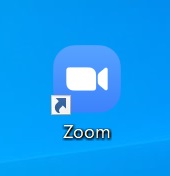シーネット結婚相談所の会員さん向けのZoomお見合いの為の設定に関する婚活資料です。
文章にすると長くなりますが、実際に行うと設定自体はとても簡単ですのでよろしくお願いします。
設定手順1 ZoomアイコンよりZoomのHome画面を開く
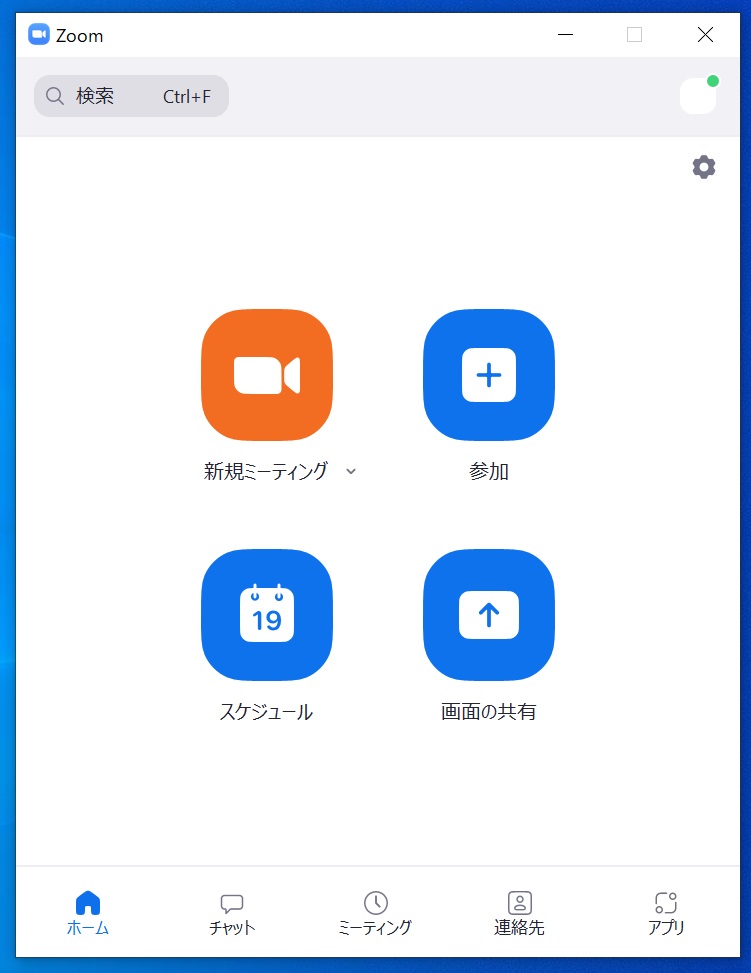
Zoomのアイコンをクリックして上記のZoomのホーム画面を開いて下さい。
Zoomのアイコンが見当たらない場合は、アプリケーションのリストの中から探して頂くか、アプリケーションをインストールしていない場合は、インストールをして下さい。
次に、ホーム画面のスケジュールをクリックして下さい。
ホーム画面にある4つのアイコン、新規ミーティング、参加、スケジュール、画面の共有の内の1つです。
設定手順2 ミーティングをスケジューリング設定
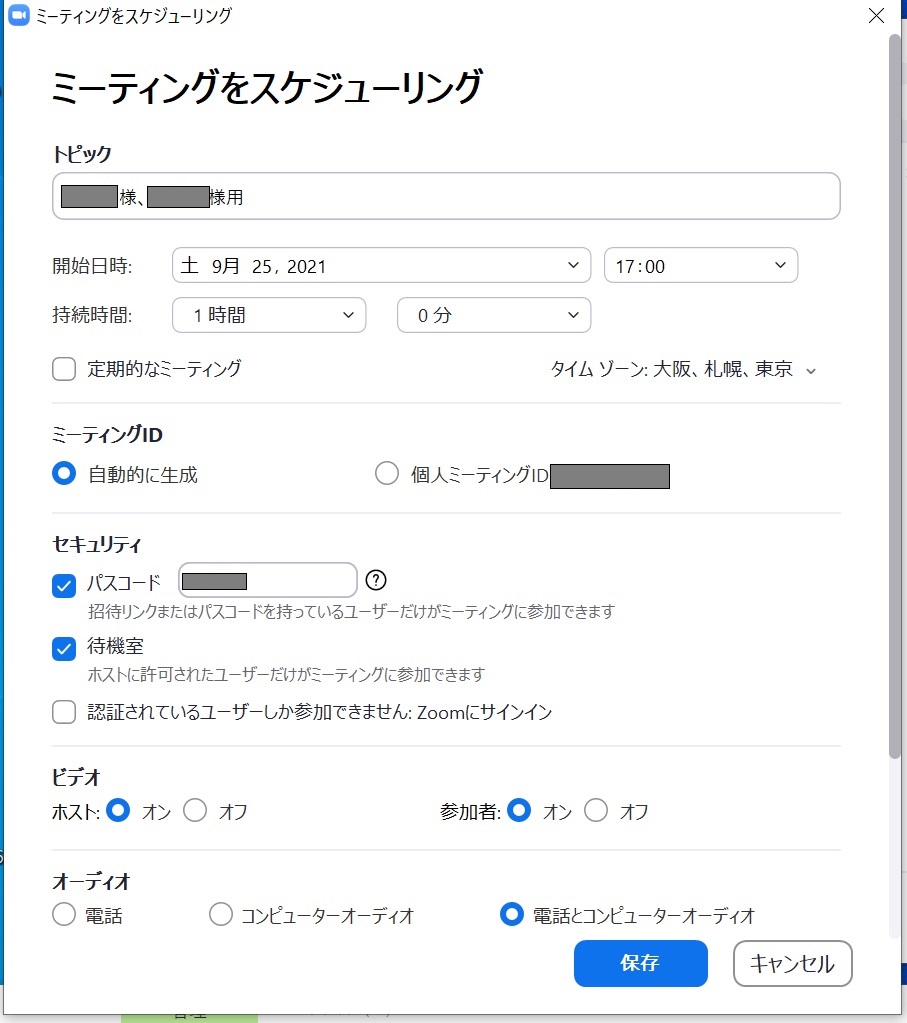
Zoomのオンラインお見合いの日時等を設定します。
【トピック】
トッピク欄にお相手の苗字と自分の苗字をひらがなで『様』を付けて入力します。
最後に『用』を付けて下さい。(用は省いても構いません。)
<<例>>
たなか様、やまもと様用
◆お相手の名前が先です。
◆『ひらがな』で書きます。
◆両者に『様』を付けます。
【開始日時、接続時間】
開始日時欄にお見合いの日と時間を入力して下さい。
該当欄の横の「V」より選択できます。
◆開始時間は開始前5分前に待機等は考慮に入れずに、約束された時間で設定して下さい。
◆接続時間は1時間でOKです。(1時間を超えても接続されています。)
【ミーティングID】
自動的に生成にチェックを入れて下さい。
【パスコード】
自動的に入力されています。
(上記のミーティングIDで、自動的に生成にチェック。)
【待機室】
待機室にチェックを入れて下さい。
待機室にチェックを入れると、お見合い当日Zoomの画面であなたの許可があるまでお相手は入室できません。
お相手が入室しようとすると、画面にお相手が許可を求めていますと表示されますので、許可をクリックして下さい。
【ビデオ】
ホスト、参加者共に『オン』にチェックして下さい。
【オーディオ】
『電話とコンピュータオーディオ』にチェックして下さい。
最後に、必ずもう一度確認してから『保存』をクリックして下さい。
設定手順3 Zoomお見合い用のID,PWの連絡

スケジュール設定画面で保存をクリックすると、上記の画面が表示されます。
青く線が引かれた部分をお知らせ下さい。
※青線は便宜上引いています。実際の画面には青線はありません。
※一部黒塗りしています。
【手順】
1.クリップボードにコピーをクリックして下さい。(コピペのコピーした状態になります。)
2.IBJ日本結婚相談所連盟のアプリにて、設定したお見合いのお相手のコメントツールに貼り付けて下さい。
3. 青い線の部分のみを残して、他の部分を削除し婚活カウンセラー(仲人)に送信して下さい。
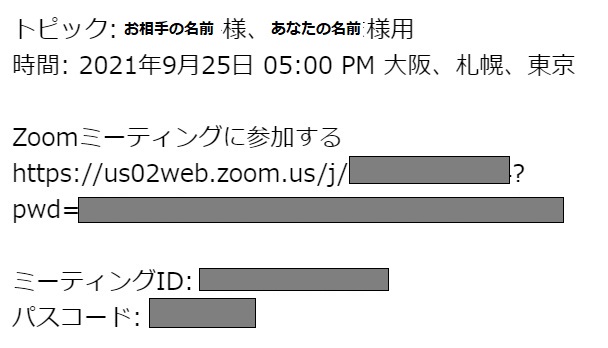
※例は便宜上一部黒塗りにしています。ご連絡頂くときは黒塗り部分も含め全てお知らせ下さい。
Zoomのお見合い設定(スマホの場合)
Zoomのお見合い設定をスマホでする場合も基本的に、上記のやり方と一緒です。
スマホの設定手順1は上記の設定手順1に、スマホの設定手順2は上記の設定手順2と順に該当していますので参考にして下さい。
スマホ設定手順1
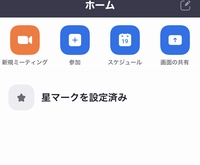
スマホでZoomを立ち上げてログインして下さい。
ホームの中のスケジュールをクリックして下さい。
スマホ設定手順2 ミーティングをスケジューリング設定
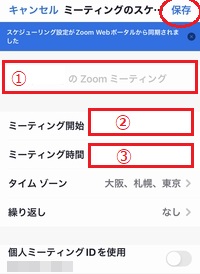
- ①の欄にお相手の苗字+様、あなたの苗字+様、最後に用を付けて下さい。名前はひらがなで記入して下さい。
【例】たなか様、うつみ様用 - ②の欄にお見合いの開始日時を設定して下さい。
- ③のミーティング時間欄は1時間を設定て下さい。(お見合い時間が40分の場合でも設定は1時間で構いません。)
- 設定が終わったら、右上の保存をクリックして下さい。
スマホ設定手順 Zoomお見合い用のID,PWの連絡
保存後に表示された、①ミーティング(お見合い)の日時、②ミーティングID、③パスワードをコメントツールにて、お知らせ下さい。